Administrar imágenes para tu sitio web
Cuando administras las imágenes de tu sitio web, es muy importante tener en cuenta que las imágenes de los productos y los extras se gestionan desde el backoffice de Mybooking y las que sirven de apoyo a los contenidos de la web se gestionan desde WordPress.
Administrar las imágenes en Mybooking
Las imágenes que aparecen en la página Seleccionar producto cuando el usuario ha escogido unas fechas en el selector, se cargan desde el panel de administración (backoffice) una vez que el plugin Mybooking Reservation Engine está activado y correctamente configurado.

Para cargar una imagen que muestre un producto primero debes crear el grupo (o cargarlo en la ficha del vehículo si no trabajas con grupos) en el backoffice, una vez cargada la imagen aparecerá en el listado de grupo:
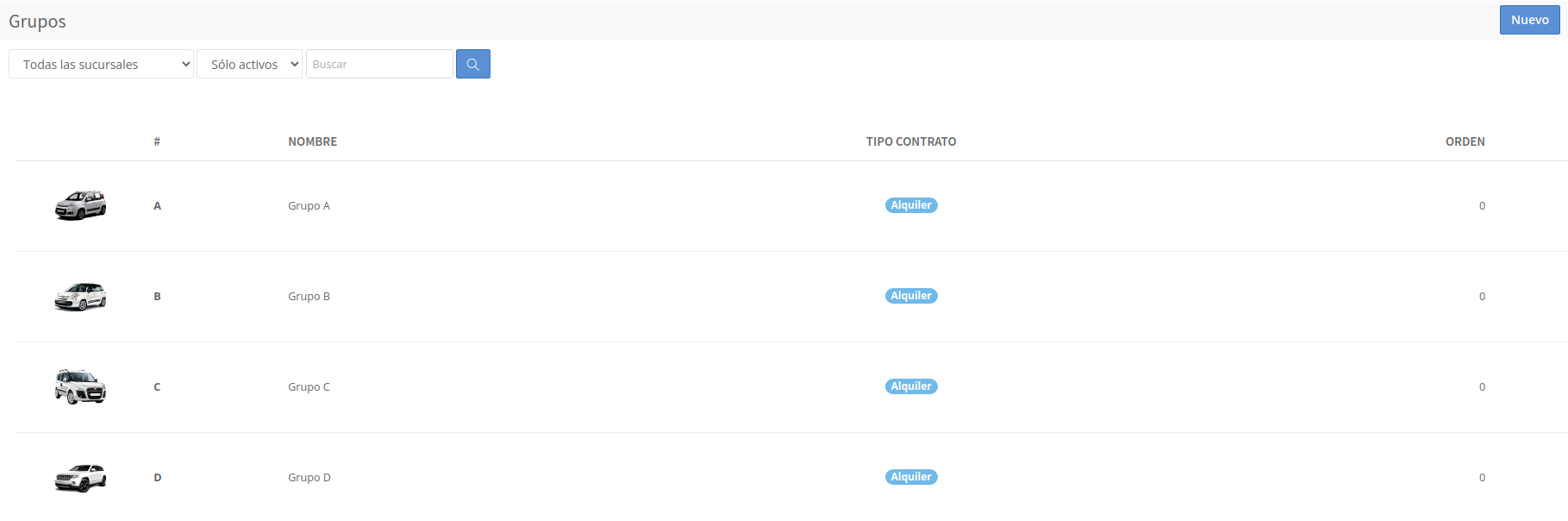
Es muy recomendable preparar correctamente las imágenes antes de subirlas para que se muestren corectamente evitando
Preparación de las imágenes para el backoffice
Para que las imágenes de los productos y extras se visualicen correctamente estás deben tener la misma proporción, orientación, peso de archivo, fondo y formato para que se visualicen de forma consistente y que no rompan nuestro diseño.
Recomendamos en todos los casos seguir las siguientes normas:
| Orientación | Horizontal |
| Tamaño de la imagen | 800x600px |
| Peso (en kilobytes) | 150KB max |
| Formato | .png con fondo transparente |
Para las imágenes que muestran tus extras puedes usar los mismo parámetros mencionados solo que debes subir la imagen a la ficha del extra una vez creado este.
Administrar las imágenes desde WordPress
La imagen principal de la portada y las que aparecen en páginas secundarias de tu sitio web debes gestionarlas desde el dashboard de WordPress. Para ello puedes subirla desde la misma página que estes editando o bien usar la biblioteca de medios de WordPress.

Preparar las imágenes para WordPress
Las imágenes fotográficas deben estar en formato .jpg o .jpeg. Para las imágenes de logotipos o iconos recomendamos usar el formato .png con fondo transparente.
El tamaño de las imágenes que subas a tu sitio web dependerá del propósito de estas pero te sugerimos los siguientes tamaños para las imágenes más importantes:
| Imagen/es para la cabecera | 1920x750px |
| Logotipo | Máximo 50px de altura |
Para el resto de imágenes debes valorar cual es la proporción entre tamaño y peso, pero como norma general deben ser al máximo tamaño posible sin rebasar el límite de peso del archivo.
Debes tener en cuenta que en MybookingCloud la subida de imágenes esta limitada a 150KB por archivo. En caso de que tu web esté alojada en otro servicio esa limitación puede no existir o ser diferente.
Recursos para la edición de imágenes
Aunque WordPress cuenta con algunas herramientas de edición de imágenes, te aconsejamos editar las imágenes antes de subirlas. Si no cuentas con la ayuda de un diseñador gráfico, puedes editar las imágenes tu mismo usando alguna de la herramientas gratuitas que te sugerimos a continuación:
| GIMP | Editor de imágenes semejante a Photoshop, ideal para imágenes fotográficas |
| Inkscape | Editor vectorial similar a Illustrator, aconsejable para logotipos e iconos |
| Imagine | Compresión y conversión de formato para imágenes |
| Erase.bg | Servicio online para eliminar de fondos automáticamente |
Preguntas frecuentes
Faltan una o más fotos de los productos ¿Cómo lo resuelvo?
Si en las tarjetas de los productos en los resultados de la búsqueda falta una o más fotos lo más probable es que no hayas subido la foto de ese producto o que se haya eliminado por error.
Comprueba que ese grupo tiene una imagen asignada entrando en tu backoffice y dirigiéndote a Inventario o servicios > Productos (Grupos).
Algunas imágenes se ven borrosas ¿A qué se debe?
Si una imagen se ve borrosa o pixelada es porque el archivo es demasiado pequeño. Vuelve a subir la imagen a un tamaño mayor.
No se acepta el formato de archivo ¿Que hago?
Recuerda que los formatos aceptados son JPG/JPEG o PNG. Cambia el formato usando el editor Imagine o cualquier otro que sea de tu agrado.
